Rumah >masalah biasa >Bagaimana untuk mendapatkan dan mendayakan panel widget baharu pada Windows 11
Bagaimana untuk mendapatkan dan mendayakan panel widget baharu pada Windows 11
- WBOYWBOYWBOYWBOYWBOYWBOYWBOYWBOYWBOYWBOYWBOYWBOYWBke hadapan
- 2023-04-13 23:55:171184semak imbas
Microsoft telah mengeluarkan Windows 11 build v25227 baharu, dan syarikat itu nampaknya sedang mencuba beberapa peningkatan estetik baharu. Versi ini membawa ciri percubaan, termasuk panel widget baharu. Jika anda ingin mencuba panel widget baharu, maka anda boleh mendayakan dan menggunakannya pada PC Windows 11 anda.
Microsoft telah mengeluarkan binaan v25227 untuk pengguna Saluran Dev Windows Insider, yang membawa beberapa perubahan estetik, termasuk panel widget baharu. Berdasarkan laporan pengguna, Microsoft nampaknya sedang bereksperimen dengan beberapa reka bentuk yang berbeza, dan reka bentuk yang anda dapat bergantung pada versi yang anda telah pasangkan pada masa ini. Malangnya, anda tidak boleh memilih antara reka bentuk yang berbeza apabila ciri percubaan ini didayakan. Gunakan tutorial berikut untuk membantu anda mendapatkan dan menggunakan panel widget baharu pada PC Windows 11 anda.
Apakah ciri baharu dalam panel widget?
Panel Widget baharu pada Windows 11 mempunyai rupa yang lebih bersih untuk dipadankan dengan estetika keseluruhan Windows 11. Ia juga mempunyai ikon khusus untuk membantu anda mengakses dan mengurus widget dengan mudah. Ikon akaun Microsoft juga kini telah dialihkan ke sudut kanan bawah skrin, bukannya berada di sudut kanan atas. Gunakan bahagian seterusnya untuk membantu anda mendayakan dan menggunakan panel widget baharu.
Cara untuk mendayakan panel widget baharu pada Windows 11
Anda memerlukan alatan pihak ketiga yang dihoskan pada GitHub untuk mendayakan widget percubaan baharu pada panel PC Windows 11 anda. Gunakan bahagian seterusnya untuk membiasakan diri dengan keperluan dan bahagian seterusnya untuk mendayakan panel widget.
Apa yang anda perlukan
- Alat Visi| Pautan Muat Turun
- PC yang didaftarkan untuk Program Windows Insider (Saluran Pembangunan)
- Windows 11 build v25227 atau lebih baru
Cara untuk mendayakan panel widget baharu
Sekarang anda telah menyemak keperluan, berikut ialah cara anda boleh mendapatkannya pada PC anda dan mendayakan baharu panel widget.
Lawati pautan ini dalam penyemak imbas kegemaran anda dan muat turun versi terkini ViVeTool dengan satu klik.
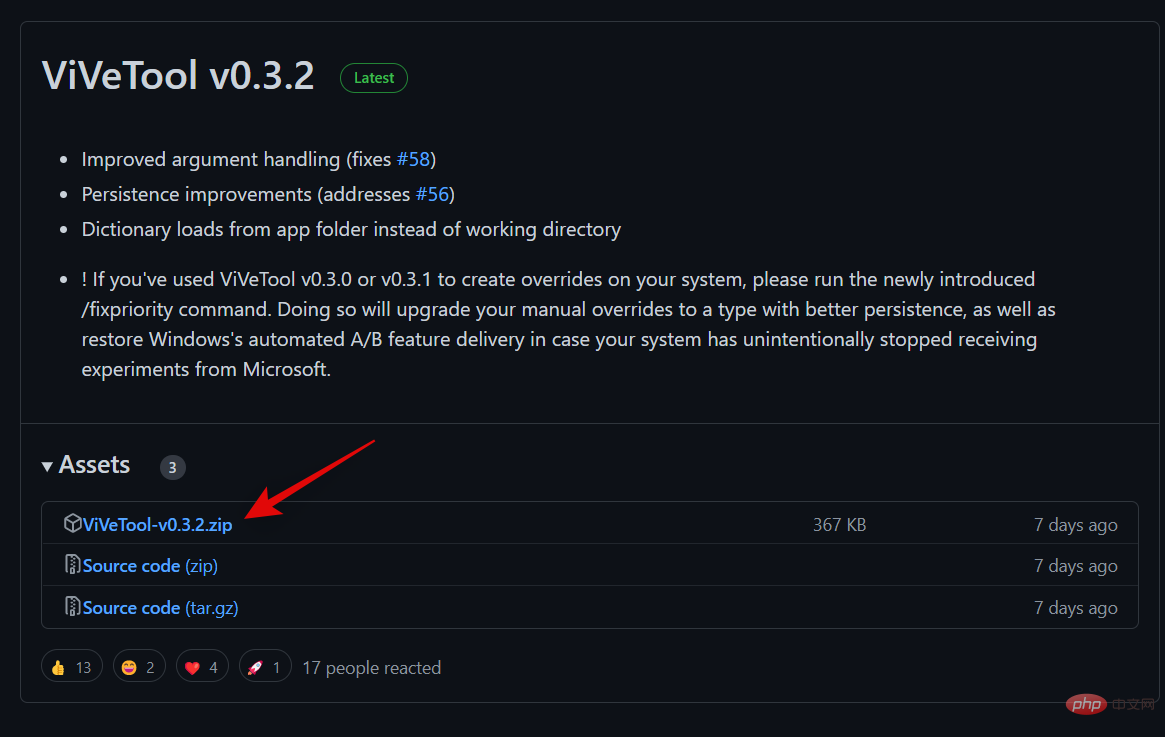
Ekstrak kandungan arkib ZIP menggunakan kaedah pilihan anda. Jika anda tidak mempunyai alat khusus, anda boleh mengklik Ekstrak Semua daripada menu konteks klik kanan atau gunakan menu reben dalam folder.
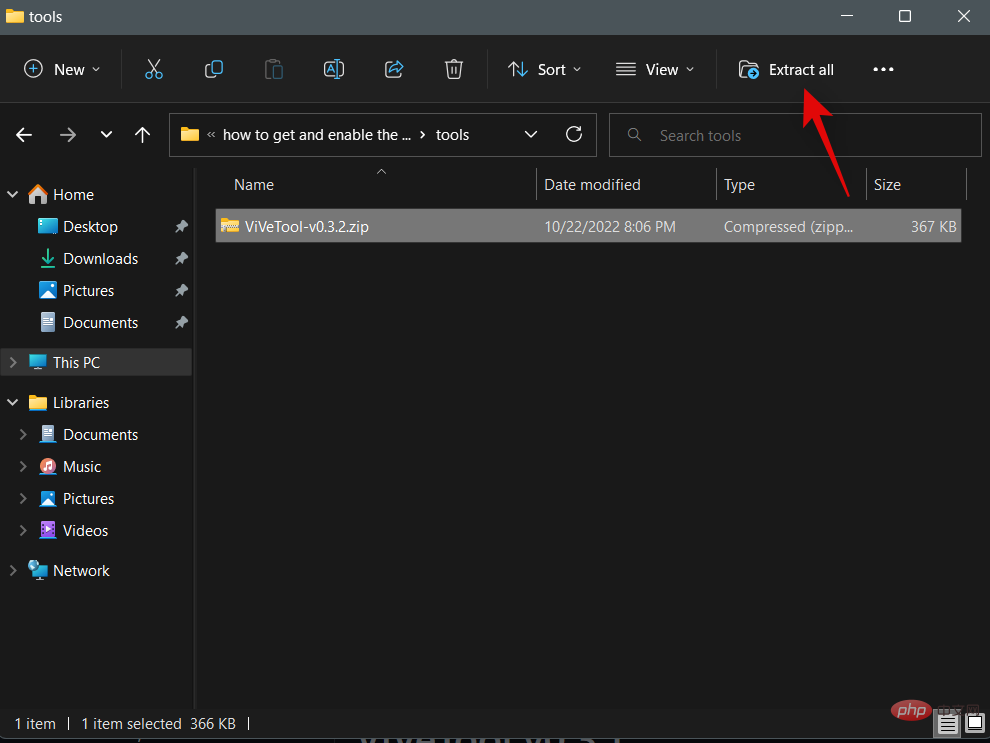
Sekarang salin laluan ke folder yang diekstrak.
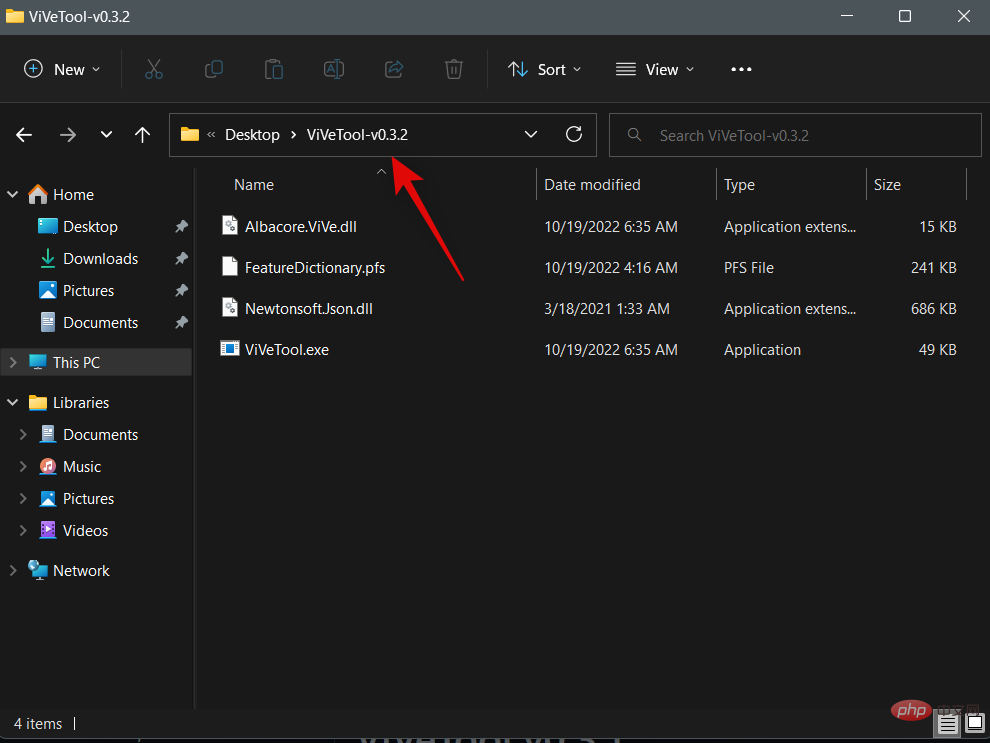
Tekan Windows + R untuk memulakan Jalankan .
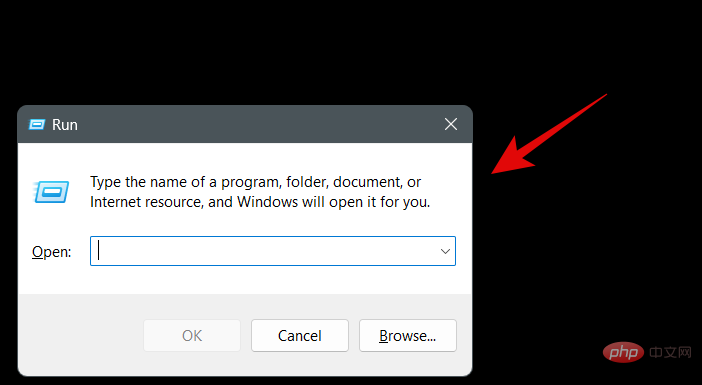
Masukkan yang berikut dan tekan Ctrl + Shift + Enter pada papan kekunci anda.
cmd
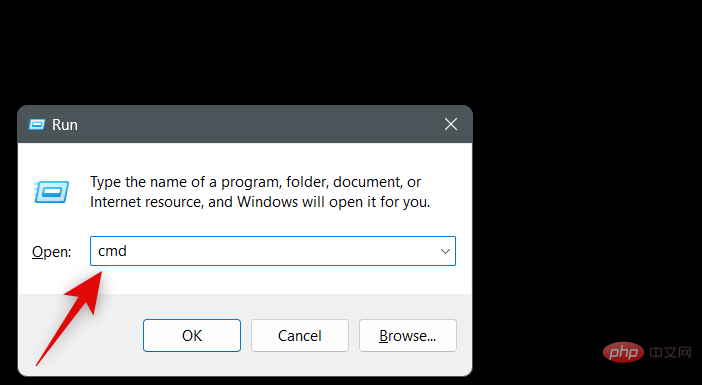
Sekarang gunakan arahan berikut untuk menukar direktori. Gantikan [Laluan Disalin] dengan laluan yang anda salin tadi.
cd <code>cd <strong>[Copied Path]</strong>[Copied Path]
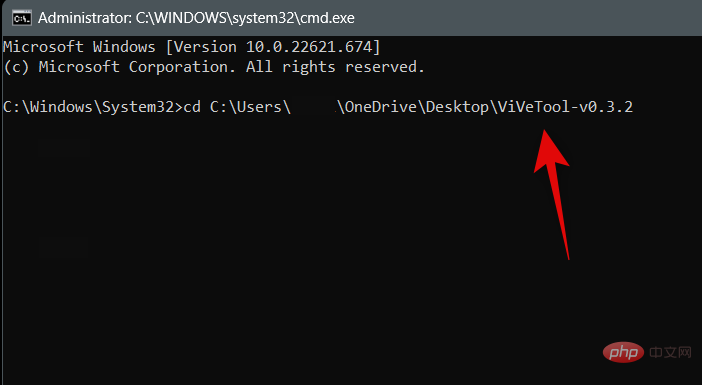
vivetool /enable /id:48772499
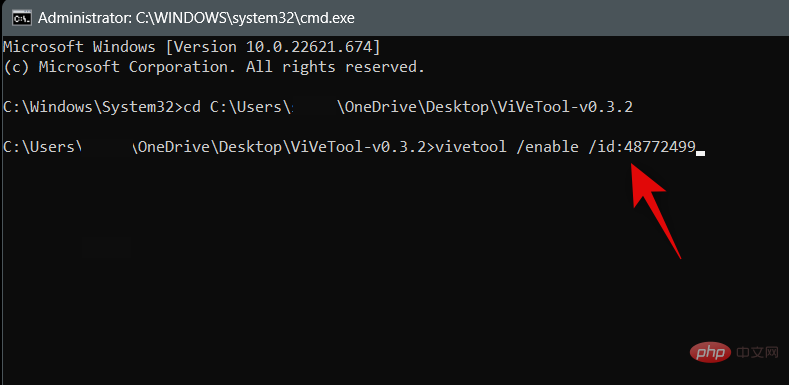
exit
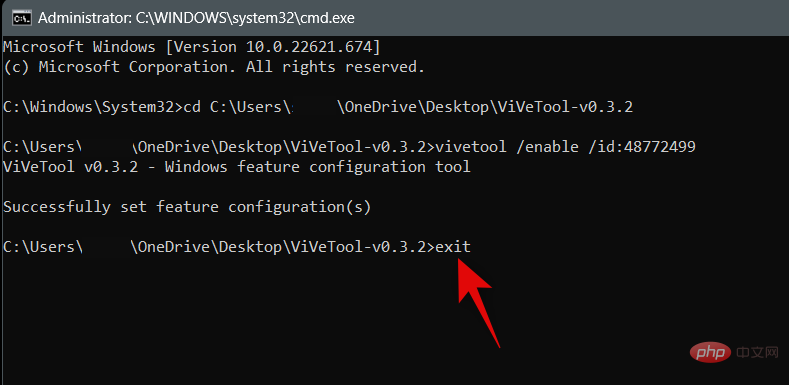
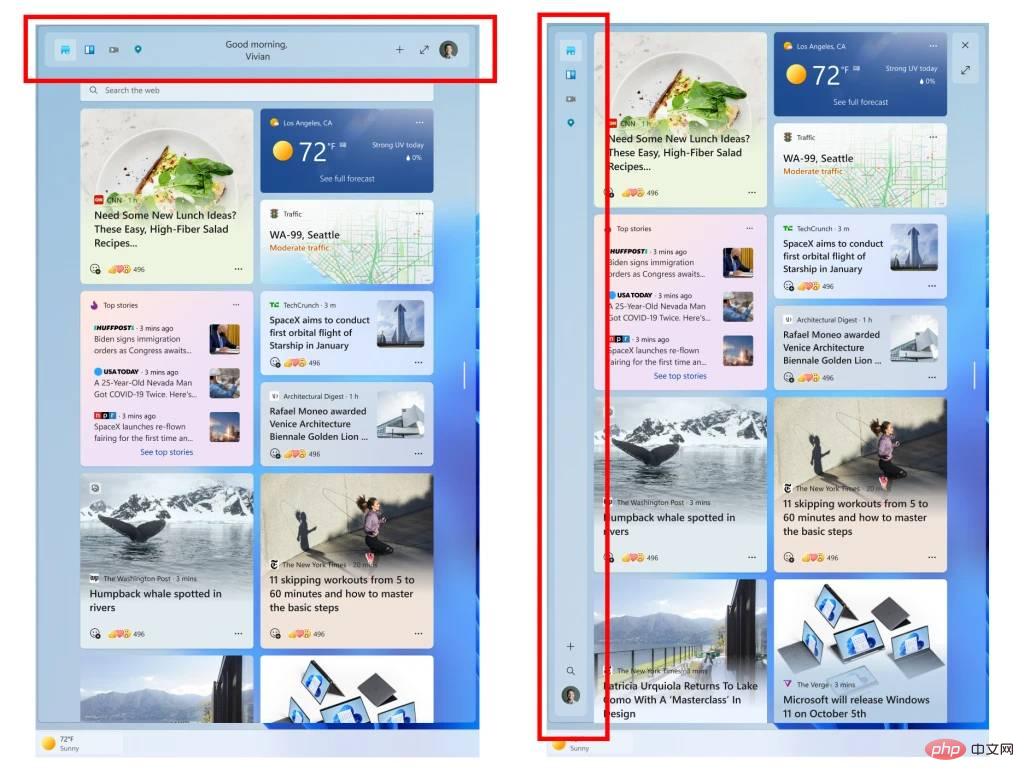
Anda boleh melumpuhkan panel widget menggunakan langkah yang sama yang kami lakukan di atas. Cuma gantikan didayakan dengan dilumpuhkan apabila melaksanakan perintah terakhir untuk mendapatkan panel widget baharu.
Seperti biasa, sebaik sahaja anda memulakan semula PC anda, anda akan dipulihkan ke panel widget lama anda pada Windows 11.Atas ialah kandungan terperinci Bagaimana untuk mendapatkan dan mendayakan panel widget baharu pada Windows 11. Untuk maklumat lanjut, sila ikut artikel berkaitan lain di laman web China PHP!

